Bing浏览器PDF无法打开解决 Bing浏览器文档查看器配置方法
时间:2025-07-16 作者:游乐小编
若edge浏览器无法打开pdf,可尝试以下方法解决:1.检查并启用edge内置pdf阅读器,确保“始终在edge中打开pdf文件”选项开启;2.清理浏览器缓存和cookie,清除“cookie及其他 数据”以及“缓存的图片和文件”;3.重置edge设置至默认状态,以修复可能的设置异常;4.安装其他pdf插件如adobe acrobat扩展,或更改默认打开方式为本地pdf阅读器。以上步骤通常可解决pdf无法打开的问题。
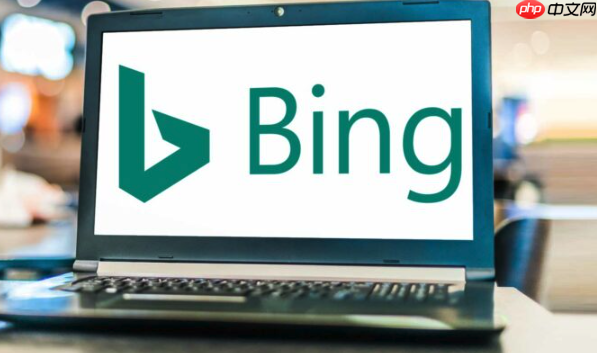
Bing浏览器其实并不是一个独立的浏览器,而是微软Edge浏览器的一部分,很多用户在使用Edge时会遇到PDF无法打开的问题。如果你在用Edge时发现PDF打不开,或者文档查看器无法正常工作,可以尝试以下几种方法解决。
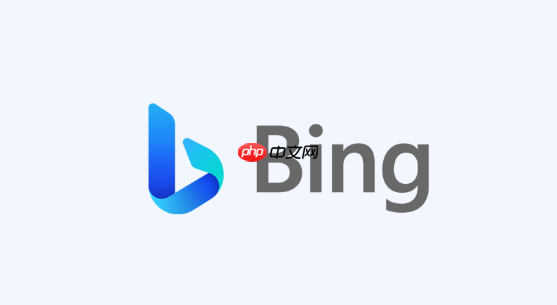
检查Edge内置PDF阅读器是否启用
Edge浏览器自带PDF阅读器(Microsoft PDF Viewer),但有时候这个功能被意外关闭了。你可以这样检查:
打开Edge,点击右上角三个点 ➜ 选择“设置”进入“隐私、搜索和服务” ➜ 搜索“PDF”确保“始终在Edge中打开PDF文件”选项是开启的如果你之前勾选了“始终使用其他应用打开PDF”,那Edge就不会自动打开了,需要手动更改回来。
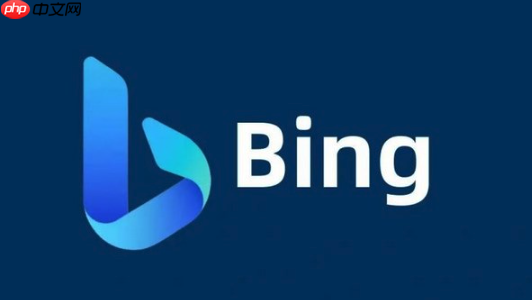
清除浏览器缓存和Cookie
有时候浏览器缓存或Cookie会导致PDF加载失败。可以尝试清理一下:
打开Edge ➜ 点击右上角三点 ➜ “设置”进入“隐私和安全性” ➜ “清除浏览数据”时间范围选“所有时间”勾选“Cookie及其他 数据”和“缓存的图片和文件”点击“清除”清理完之后,重新打开PDF试试看有没有改善。
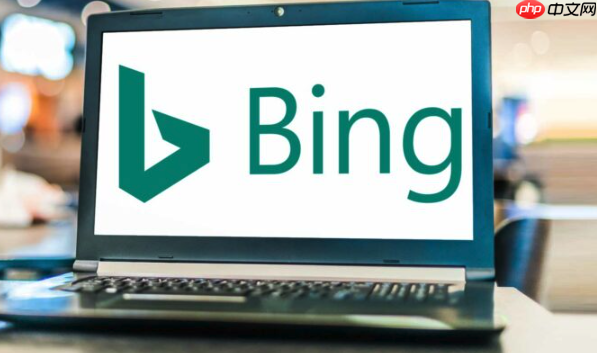
尝试重置Edge设置
如果上面的方法都没用,可能是浏览器设置被改乱了,可以考虑重置:
打开Edge ➜ 设置 ➜ 左侧最下方点击“重置设置”选择“将设置恢复为默认值”确认操作这个操作不会删除你的书签和密码,但会将功能设置恢复成初始状态,有可能修复PDF无法打开的问题。
使用其他PDF插件或工具
如果Edge自带的PDF阅读器实在不行,你也可以安装其他PDF扩展,比如Adobe Acrobat的浏览器插件。不过要注意,有些插件可能会影响浏览器性能,建议选择评价高、更新频繁的插件。
另外,也可以尝试在设置中将PDF的默认打开方式改为“下载并用其他程序打开”,然后使用本地PDF阅读器查看。
基本上就这些方法了,问题大多出在设置没开、缓存太多或者插件冲突上。可以一个一个试,通常都能解决。
小编推荐:
相关攻略
更多 - Bing浏览器如何更改默认搜索引擎 Bing浏览器搜索设置调整方法 07.17
- Bing浏览器怎么使用截图工具 Bing浏览器内置截图功能指南 07.17
- Bing浏览器插件安装失败处理 Bing浏览器扩展管理问题解决指南 07.17
- Bing浏览器账号同步失败解决 Bing浏览器数据备份恢复步骤 07.17
- Bing浏览器怎么修复崩溃问题 Bing浏览器稳定性提升技巧 07.16
- Bing浏览器PDF无法打开解决 Bing浏览器文档查看器配置方法 07.16
- Bing浏览器页面缩放异常处理 Bing浏览器显示比例调整技巧 07.16
- Bing浏览器页面翻译失效处理 Bing浏览器多语言支持配置 07.16
热门推荐
更多 热门文章
更多 -

- 神角技巧试炼岛高级宝箱在什么位置
-
2021-11-05 11:52
手游攻略
-

- 王者荣耀音乐扭蛋机活动内容奖励详解
-
2021-11-19 18:38
手游攻略
-

- 坎公骑冠剑11
-
2021-10-31 23:18
手游攻略
-

- 原神卡肉是什么意思
-
2022-06-03 14:46
游戏资讯
-

- 《臭作》之100%全完整攻略
-
2025-06-28 12:37
单机攻略
























